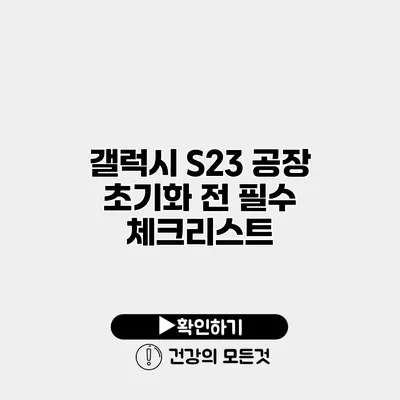갤럭시 S23을 공장 초기화하기 전, 반드시 확인해야 할 사항들이 있어요. 많은 사용자가 이 과정을 간과하고 나중에 후회하는 경우가 많답니다. 이번 글에서는 공장 초기화 전 필수 체크리스트를 제공하여 여러분이 안전하게 초기화 작업을 진행할 수 있도록 도와드릴게요.
✅ 갤럭시 S23의 초기화 방법을 지금 바로 확인해 보세요.
공장 초기화란?
공장 초기화는 스마트폰의 모든 데이터를 삭제하고, 출고 상태로 되돌리는 과정을 말해요. 이 과정에서는 설치한 앱, 저장된 사진, 설정 정보 등이 모두 사라지게 되니, 사전 준비가 필수적이에요!
공장 초기화가 필요한 이유
- 기기 성능 저하
- 소프트웨어 문제 해결
- 판매 또는 기부 전 데이터 삭제
✅ KTX WiFi의 안전한 연결 방법과 속도 측정법을 알아보세요.
공장 초기화 전 체크리스트
공장 초기화 전에 필수로 점검해야 할 항목들을 살펴볼게요.
1. 데이터 백업
모든 데이터를 잃지 않으려면 백업이 가장 중요해요.
백업 방법
- Samsung Cloud: 갤럭시 기종 전용 클라우드 서비스로, 사진, 연락처, 일정 등을 자동으로 백업할 수 있어요.
- Google Drive: 이메일과 연동하여 모든 데이터를 클라우드에 저장할 수 있어요.
- 로컬 백업: PC나 외장 하드디스크를 이용해 데이터를 저장할 수도 있어요.
2. 필수 앱 정리
필요한 앱과 데이터를 백업한 후, 더 이상 사용하지 않는 앱은 삭제해 주세요.
정리할 앱 목록
- 소셜 미디어 앱
- 게임 및 엔터테인먼트 앱
- 개인 정보 및 비밀번호 관리 앱
3. 비밀번호 및 계정 정보 확인
공장 초기화 후 생길 수 있는 로그인 문제를 방지하기 위해, 모든 계정의 비밀번호를 확인해야 해요.
- Google 계정
- Samsung 계정
- 기타 모바일 뱅킹 및 쇼핑 계정
4. SIM 카드 및 외장 메모리 관리
공장 초기화 후에는 SIM 카드와 외장 메모리 카드가 필요하지 않을 수 있으니, 적절히 분리해 주세요.
5. 기기 개선을 위한 소프트웨어 업데이트
최신 소프트웨어 상태를 유지하는 것은 기기의 성능에 큰 도움을 줄 수 있어요. 초기화 전 마지막으로 업데이트를 실시해 주세요.
✅ IPTime 공유기를 쉽게 초기화하고 재설정하는 방법을 알아보세요.
공장 초기화 방법
이제 모든 체크리스트를 점검했다면, 공장 초기화를 진행해볼까요?
1. 설정에서 초기화
- 설정 메뉴로 이동
- ‘일반 관리’ 선택
- ‘재설정’ 클릭 후 ‘공장 데이터 초기화’ 선택
2. 초기화 확인
모든 데이터를 삭제하는 것을 다시 한번 확인한 후, 초기화를 진행할 수 있어요.
3. 초기화 후 설정
공장 초기화가 완료되면, 기기를 시작하면서 필요한 설정을 다시 해줘야 해요.
초기 설정 연결 단계
- 무선 네트워크 연결
- Google 또는 Samsung 계정 로그인
- 앱 복원 및 다운로드
중요 사항 요약
| 체크리스트 항목 | 설명 |
|---|---|
| 데이터 백업 | 모든 데이터 안전하게 보관 |
| 앱 정리 | 불필요한 앱 삭제 |
| 비밀번호 확인 | 계정 정보와 비밀번호 재확인 |
| SIM 및 메모리 관리 | 초기화 후 필요없는 카드 분리 |
| 소프트웨어 업데이트 | 최신 상태 유지 |
결론
갤럭시 S23 공장 초기화는 기기를 새롭게 시작할 수 있는 좋은 기회지만, 데이터 손실을 방지하기 위한 준비가 필수적이에요. 위의 체크리스트를 잘 따라하시고, 문제를 사전에 예방하세요! 초기화 후 새롭게 시작할 준비가 되셨나요? 지금 바로 초기화 작업을 해보세요!
여러분의 스마트폰을 안전하게 유지할 수 있는 이 체크리스트를 기억해 주세요!
자주 묻는 질문 Q&A
Q1: 공장 초기화란 무엇인가요?
A1: 공장 초기화는 스마트폰의 모든 데이터를 삭제하고 출고 상태로 되돌리는 과정입니다.
Q2: 공장 초기화 전에 무엇을 확인해야 하나요?
A2: 데이터 백업, 필수 앱 정리, 비밀번호 확인, SIM 카드 및 외장 메모리 관리, 소프트웨어 업데이트를 확인해야 합니다.
Q3: 공장 초기화 후 어떤 설정을 해야 하나요?
A3: 무선 네트워크 연결, Google 또는 Samsung 계정 로그인, 앱 복원 및 다운로드를 해야 합니다.